如何提高win10电脑开机速度
发布时间:2017-02-10 10:02
相关话题
如今win10系统已经被越来越多的人使用,那么大家知道如何提高win10电脑开机速度吗?小编分享了提高win10电脑开机速度的方法,希望对大家有所帮助。
提高win10电脑开机速度方法一
1、首先,我们打开控制面板,然后选择电源选项;
2,点击 "选择电源按钮的功能“;

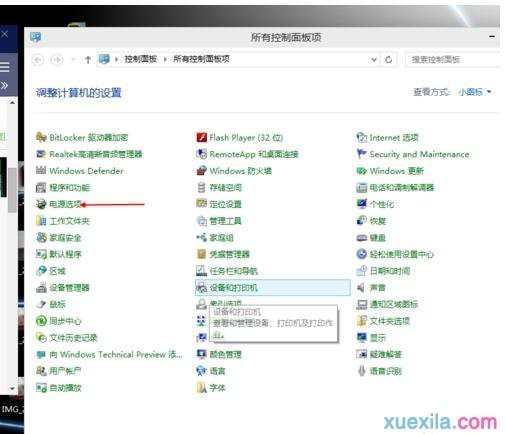

3、然后点击”更改当前不可用的设置“,红色箭头指的地方,然后,在”启用快速启动“那项打上勾之后重启。(有很多安装win10正式版http://www.xitongcheng.com/win10/系统后默认都是勾上的,可是有些不起作用,所以,如果已经打勾的请去掉后,重启再勾上)在这里是灰色的,也是不可选 :是因为在"本地组策略编辑器”里面已经设置了,所以,这里是灰色的;

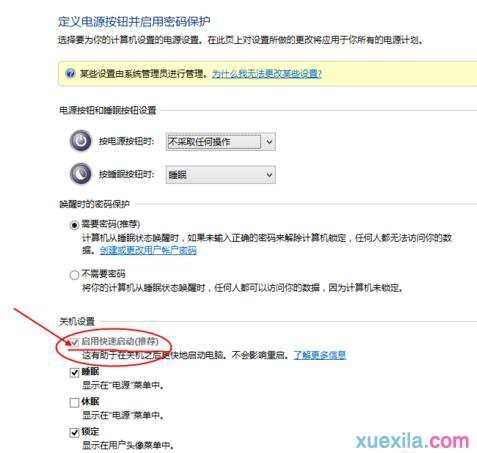
提高win10电脑开机速度方法二
开始->所有应用->Windows 系统->控制板面

电源选项->选择电源按钮功能

->点击“更改当前不可以的设置”


将“启用快速启动(推荐)”选项勾去,然后重启,
重启完成后,按照之前的步骤重新勾选“启用快速启动(推荐)”,然后重启,既可看到启动速度明显提升
若此时发现没有效果,或者是根本没有“启用快速启动(推荐)”选项,都不用担心,点开搜索,输入“cmd”,出现出现命令提示符,以管理员身份运行
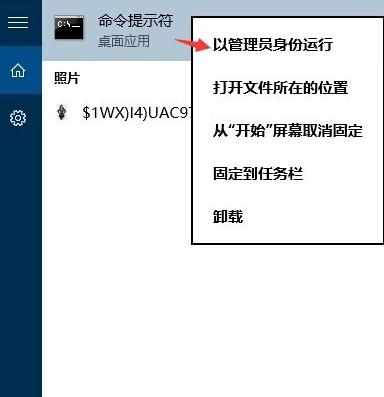
或者右键开始键出现->命令提示符(管理员)->

打开命令符后,输入 powercfg /h on 后确认,再从步骤1开始既可


如何提高win10电脑开机速度的评论条评论